Pokud hledáte dobrý video převodník FLV na QuickTime MOV, pak prostě přijdete na správné místo. Tento článek ukazuje kompletní řešení, jak převést FLV na MOV online a offline.
Můžete tak získat zdarma i profesionální způsoby, jak snadno převést FLV na MOV Mac a Windows PC.

Stačí si přečíst následující odstavce a získat požadované informace. Bez ohledu na to, co chcete převést Soubor FLV Chcete-li MOV v dávce nebo jednotlivě, můžete vždy získat spokojený výsledek zde.
Pokud potřebujete pouze převést video FLV na MOV a nevadí vám jeho kvalita výstupního videa, pak si můžete vybrat online video převodník, který problém vyřeší. Zde jsou 5 reprezentativní video konvertory FLV na MOV, které můžete vzít.
Tento online převaděč videa umožňuje převádět jakékoli populární video formáty, jako jsou MP4, MOV, FLV, 3GP, MKV, AVI a WMV. Mělo by být vaší nejlepší volbou změnit videa FLV na MOV pro přehrávání na vašich zařízeních Apple. Můžete jej také použít k extrahování zvuku z video souborů ve vysoké kvalitě.
tlačítko ve středu banneru. Klikněte na něj a podle pokynů na obrazovce stáhněte a nainstalujte spouštěč do počítače.Krok 1 Přejít na oficiální stránky Aiseesoft Online Video Converter zdarma, Uvidíte tlačítko ve středu banneru. Klikněte na něj a podle pokynů na obrazovce stáhněte a nainstalujte spouštěč do počítače.
Krok 2 Po splátce se vybrat okno by se mělo vyskakovat automaticky. Pokud ne, klikněte na Přidat soubory ke konverzi tlačítko znovu. Poté vyberte video FLV, které chcete převést.
Krok 3 Nyní si můžete jednoduše vybrat MOV jako výstupní formát. Převod zahájíte kliknutím na tlačítko Převést. Během několika minut se požadovaný soubor MOV uloží do vašeho počítače.
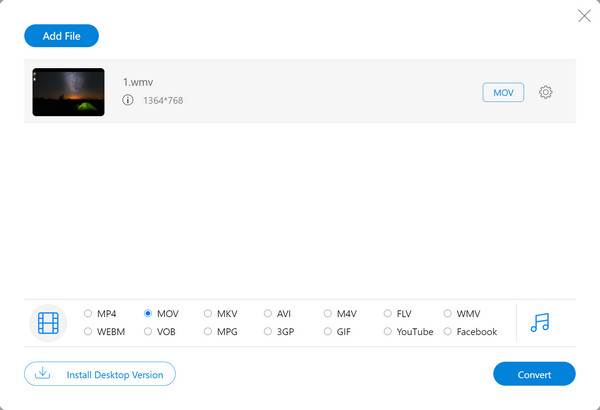
Krok 1 Vyhledejte a otevřete Convert.Files ve webovém prohlížeči
Krok 2 Chcete-li importovat video FLV, zvolte „Procházet…“
Krok 3 Jako výstupní formát vyberte "QuickTime Movie File (.mov)"
Krok 4 Kliknutím na "Převést" převedete FLV na video QuickTime MOV online
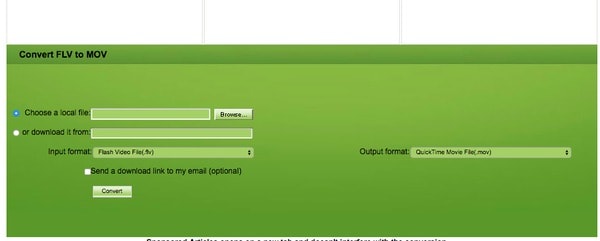
Krok 1 Vyhledejte web Zamzar ve svém webovém prohlížeči
Krok 2 Kliknutím na „Zvolit soubory…“ nahrajete video FLV
Krok 3 Z rozbalovací nabídky „Převést soubory do“ vyberte „MOV“
Krok 4 Zadejte svou e-mailovou adresu
Krok 5 Chcete-li převést FLV na MOV online, zvolte „Převést“
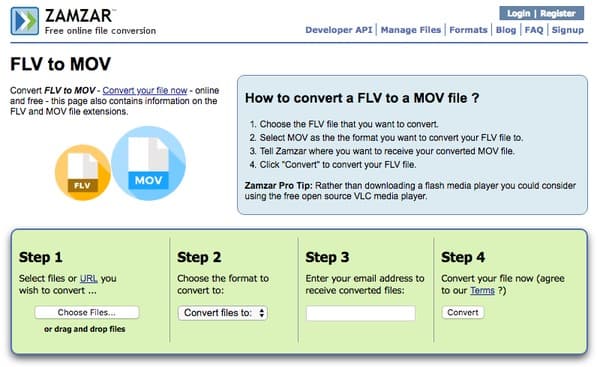
Krok 1 Chcete-li přidat své video FLV, přejděte na web Aconvert a klikněte na možnost Vybrat soubor
Krok 2 V seznamu „Cílový formát“ vyberte „MOV“
Krok 3 V části „Možnosti“ níže vyberte „Změnit velikost, datový tok nebo obnovovací kmitočet“
Krok 4 Spravujte tyto filtry a upravte výstupní video efekt
Krok 5 Klikněte na "Převést hned!" získat převedené FLV do videa MOV
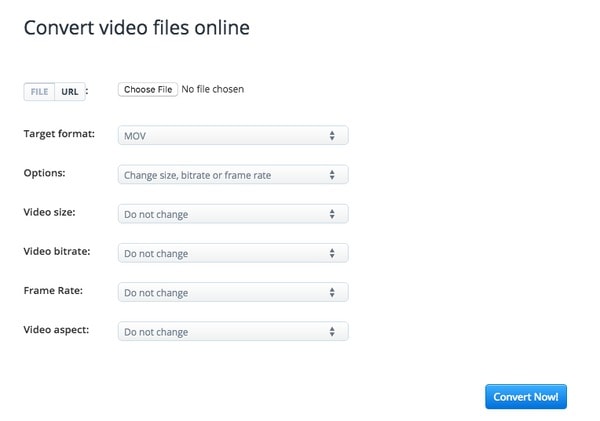
Krok 1 Otevřete webový prohlížeč s webovým převodem
Krok 2 Nahrajte video FLV z počítače, adresy URL, Dropboxu nebo Disku Google
Krok 3 Přizpůsobte soubor FLV pomocí filtrů z položky „Volitelná nastavení“
Krok 4 Kliknutím na "Převést soubor" převedete FLV na QuickTime MOV online
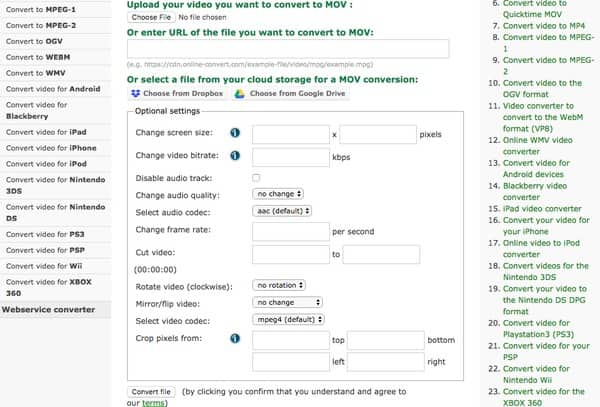
Pomocí Aiseesoft Video Converter Ultimate, můžete převést FLV na MOV a další formáty bez ztráty kvality. Abychom byli konkrétnější, můžete získat mnohem více funkcí pro úpravy než jiné běžné převaděče videa. A jeho uživatelsky přívětivé rozhraní zaručuje, že každý může rychle převádět a upravovat videa, a to i pro začátečníky. Proto je Video Converter Ultimate tím nejlepším softwarem pro převod FLV na MOV, který hledáte.
Co můžete získat od Video Converter Ultimate
Krok 1 Přidat video FLV
Zdarma stáhnout a nainstalovat Video Converter Ultimate na tvém počítači. Spusťte tento převodník FLV na MOV. Pak vyberte Přidat soubory přidat video FLV z místní složky nebo externího pevného disku připojeného k počítači.

Krok 2 Nastavte MOV jako výstupní formát
klikněte Vlastní profil z Video Converter Ultimate. V rozevírací nabídce můžete zobrazit různé přednastavené profily. Otevři Video Karta a pak vyberte MOV. Kromě toho můžete kliknout Nastavení vedle ikony upravit nastavení profilu, je-li to nutné.
Krok 3 Převést FLV na MOV
Pokud nechcete uložit převedené video QuickTime MOV do výchozí cílové složky, můžete kliknout na ikonu Soubor ikona níže. Nakonec klikněte Převést vše začít převádět soubory FLV na MOV ve vysoké kvalitě.

Kromě toho zde můžete přizpůsobit výstupní video efekt pomocí okna náhledu v reálném čase. Takže pokud hledáte snadno použitelný, ale výkonný video konvertor, pak Video Converter Ultimate může být vaše nejlepší volba. Pomocí tohoto programu můžete vždy rychle a snadno převést FLV na MOV ve vysoké kvalitě.
Je FLV dobrý formát videa?
FLV je skvělý formát pro online streamování videí. Ale ne všechny platformy tento formát podporují. Například ji nelze přehrát přímo na některých mobilních zařízeních.
Může VLC převést FLV na MP4?
Ano, můžete použít VLC Media Player k bezplatnému převodu FLV na MOV video na Windows a Mac. Ačkoli nemůžete získat mnoho nástrojů pro úpravy videa, stále můžete hromadně převádět soubory FLV do MOV bez připojení k internetu.
Je MOV dobrý pro YouTube?
MOV na YouTube funguje. Ale zjevně to není nejlepší video formát. MP4 je lepší volba, protože ji lze přehrávat téměř na všech zařízeních a platformách.
Pokud hledáte MOV přehrávač pro váš mobilní telefon, rozhodně nebude převodník MOV ideální volbou. Podívejte se sem MOV Player pro Android.